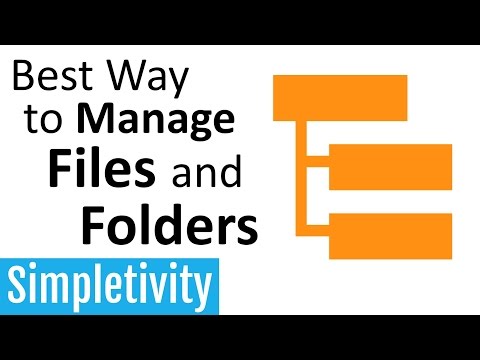Boot Camp yra "MacOS" įrankis, leidžiantis "Mac" įdiegti "Windows" operacinę sistemą. Tai suteiktų jums dvigubos įkrovos patirties - galite paleisti į "Windows 10" arba numatytąjį "MacOS". "Windows 10" palaiko "Mac OS Yosemite X" ir vėlesnės versijos.

Norėdami pašalinti "Bootcamp" paslaugas iš "Windows 10" diegimo, yra šiek tiek sudėtinga, nes jos negalima pašalinti naudojant tiesiogiai Programos ir funkcijos valdymo skydelyje. Jei bandysite iš ten, gausite pranešimą, kad "Boot Camp" pašalinimas nepalaikomas. Šiame straipsnyje paaiškinama, kaip pašalinti iš Windows įkrovos stovyklos paslaugas naudojant tris skirtingus metodus.
1] Naudokite trikčių šalinimo įrankį, kad pašalintumėte įkrovos stovyklos paslaugas iš "Windows"

"Mac" kompiuteryje, jei įkeliamas į "Windows 10" ir norite pašalinti Boot Camp iš "Windows 10", jo negalima pašalinti naudojant valdymo skydo parinktį "Programos ir funkcijos". Įkėlimo stovykla yra išvardyta, bet to nebus Pašalinti mygtukas. Ir net jei tai matysite, kai bandysite, tai parodys klaidos pranešimą, kai spustelėsite jį. Pranešime nurodyta, kad jūsų dabartinė operacinė sistema yra nesuderinama ir kad jums reikia "Microsoft Windows 7", kad pašalintumėte įkrovos paslaugas.
Turėtumėte naudoti "Microsoft" programos diegimo ir pašalinimo trikčių šalinimo įrankį . Dukart spustelėkite jį. Ji pateiks jums programų, kurias galite pašalinti, sąrašą. Pasirinkite Boot Camp paslaugos ir spustelėkite "Toliau", kad paleidžiate ir ištrina "Boot Camp" paslaugas iš "Windows 10" ir palieka jus švaresniu kompiuteriu. Vėliau galėsite įdiegti kitas boot stovyklos versijas, jei norite.
2] Naudodamiesi Boot Camp nustatymo failu
Jei naudojate "Boot Camp" sąrankos failą, eikite į šį aplanką:
WindowsSupport BootCamp Vairuotojai Apple
Ieškokite BootCamp.msi, dešiniuoju pelės mygtuku spustelėkite jį ir pasirinkite "Pašalinti"
Be to, komandinėje eilutėje galite paleisti šią komandą, kad pašalintumėte "Boot Camp":
msiexec /x BootCamp.msi
3] "Boot Camp Assistant" naudojimas
Jei "Mac" naudojote "Boot Camp", kad sukurtumėte "Windows 10" aplinką, paprastai ji saugoma atskirame skirsnyje. Tokiu atvėju:
- Launchpad paleidimo paleidimo asistento paleidimas (jis yra aplanke, pavadintame OTHERS)
- Pirmame ekrane spustelėkite Tęsti
- Pasirinkite "Pašalinti" Windows 7 ar vėlesnę versiją "; Atkreipkite dėmesį, kad tai atsiranda tik tada, kai kompiuteryje jau įdiegėte "Windows"
- Spustelėkite Tęsti
- Pasirinkite atkurti ir dar kartą spustelėkite Tęsti, kad atkurtumėte "Windows 10" ir "Boot Camp" paslaugų užimamą vietą
SVARBU: Jei "Boot Camp Assistant" neveikia tinkamai, galite atsisiųsti palaikomus boot stovyklos tvarkykles iš "apple.com".
4] Kita
Jei naudodami kitą metodą "Mac" sukūrėte "Windows 10" aplinką, galite formatuoti diską, kad išsaugotumėte vieną OS.
- Paleiskite kompiuterį, laikydami nuspaudę Command + R
- Kai kompiuteris įsijungia į atkūrimo režimą, pasirinkite Macintosh HD diską
- Spustelėkite Ištrinti ir pasirinkite "Mac OS Extended" (leidžiamas) formatas
- Kai diskas bus ištrintas ir suformatuotas, jis vėl bus įkeltas į atkūrimo režimą
- Paspauskite "Iš naujo įdiekite" operacinę sistemą, kad inicijuotumėte "Internet Recovery" ir iš naujo įdiegtumėte originalią operacinę sistemą, kuri buvo su "Mac"